Poista .ecc File Extension virus (Viruksen Poisto-ohjeet)
.ecc File Extension viruksen Poisto-ohje
Mikä on .ecc File Extension virus?
.ecc File Extension tunnetaan Teslacrypt lunnasohjelman versiona, joka on todella vaarallinen virus. Se kuuluu ’haittaohjelma’ kategoriaan ja se on erityinen virus joka toimii viekkaasti ja tuhoisasti. Tämä tietokoneuhka on poistettava välittömästi!
Kuinka .ecc File Extension virus toimii?
.ecc File Extension virus voi päästä tietokoneellesi aivan kuin mikä tahansa Troijalainen. Kun se on tehnyt tämän niin se ottaa henkilökohtaiset tiedostosi (mukaanlukien ääni, video, kuva ja teksti tiedostot) panttivangikseen ja pyytää maksua niiden takaisin saamiseksi. Tämä ohjelma käynnistää vaarallisen prosessin joka etsii henkilökohtaiset tiedostosi joissa on seuraava pääte:
7z, .rar, .m4a, .wma, .avi, .wmv, .jpe, .jpg, .cdr, .indd, .pdf, .pdd, .psd, .flv, .js, .css, .rb, .png, .jpeg, .txt, .odc, .odm, .odp, .ods, .docm, .docx, .doc, .mddata, .itl, .itdb, .icxs, .hvpl, and many many more others.
Kun se löytää nämä tiedostot niin se salaa ne. Se poistaa alkuperäisen tiedoston ja jättää muokatun version sen tilalle. Teslacrypt virus lisää yleensä tälläiset tiedostopäätteet: .ecc, .exx, .ezz, .aaa, .abc, .ccc, .xyz. Pidä aina mielessäsi, että et voi avata näitä tiedostoja ilman salauksen poistoavainta.
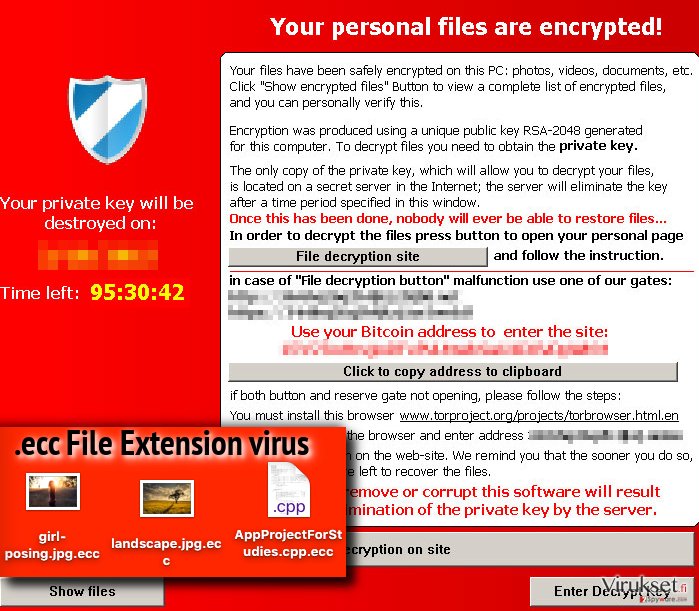
Kuinka voin palauttaa nämä tiedostot?
Kun tämä vaarallinen virus salaa tiedostot niin ettet pääse niihin käsiksi, se jättää viesti jokaiseen kansioon jossa on saastuneita tiedostoja. Tämän viestin otsikko on yleensä, HELP_RESTORE_FILES or HELP_TO_DECRYPT_YOUR_FILES. Tämä viesti voi olla.txt tai .bmp muodossa. Viestissä on tietoa mitä tapahtui tietokoneellesi ja mitä sinun tulee tehdä korjataksesi tämän sotkun. Verkkorikolliset periaatteessa pyytävät sinua maksamaan lunnaat tiedostojesi palauttamiseksi. He pyytävät sinua lataamaan ja käyttämään Tor selainta ja maksamaan lunnaat Bitcoineina.
Sinun ei kannata maksaa lunnaita koska mahdollisuus siihen, että verkkorikolliset auttavat sinua saamaan tiedostosi takaisin on todella pieni. Sinun ei myöskään kannata tukea verkkorikollisia maksamalla heille rahaa. Tiedostojen palauttamiseksi, sinulla on muutama vaihtoehto. 100% toimiva tapa on tiedostojen tuominen ulkoiselta kovalevyltä. Jos olet tehnyt varmuuskopiot niin sinun ei kannata huolehtia. Poistat vain viruksen ensin (me suosittelemme ammattilaisten haittaohjelman poistajaa, kuten FortectIntego), kytke ulkoinen kovalevy paikalleen ja palauta tiedostosi sieltä. Jos sinulla ei ole varmuuskopioita niin koeta yhtä näistä salauksenpoisto työkaluista: Kaspersky virus-fighting utilities, R-Studio, Photorec.
Kuinka .ecc File Extension lunnasohjelma saastutti tietokoneeni?
Löytyy useita eri tapoja joilla lunnasohjelmat leviävät:
- Lunnasohjelmia levitetään sähköpostin liitteinä. Älä koskaan avaa sähköposteja tuntemattomilta lähettäjiltä, vaikka ne näyttäisivät kuinka houkuttelevilta.
- Vältä satunnaisten linkkien klikkaamista riskialttiilla sivustoilla. Vältä julisteiden klikkaamista uhkapeli- tai seksisivuilla. Ne voivat joskus uudelleenohjata sinut vaaralliselle sivustolle tai aloittaa automaattisesti lataamaan potentiaalisia tietokoneuhkia.
- Se voi olla liitettynä muihin epäilyttäviin ohjelmiin. Kun etsit ohjelmaa ladattavaksi niin etsi latauslinkki luotettavalta verkkosivulta. Asenna ohjelmat aina käyttämällä Edistynyttä tai Kustomoitua asennustapaa, ne antavat sinun muokata ohjelman asennusta ja poistaa määrätyt komponentit.
Saadaksesi selville miten voit poistaa tämän viruksen järjestelmästäsi, lue ohjeet sivulla 2.
Kuinka voin poistaa tämän vaarallisen viruksen?
Tietokoneiden turvallisuusasiantuntijat suosittelevat käyttämään automaattista haittaohjelman poistajaa tämän tietokone viruksen poistamiseksi. Asenna haittaohjelman poistaja, päivitä se ja suorita järjestelmän täysi tarkistus jotta voit löytää ja poistaa kaikki Teslacrypt lunnasohjelman komponentit. Jos olet kokematon PC käyttäjä niin sinun ei kannata koettaa poistaa tätä virusta itse. Jos kuitenkin haluat poistaa sen manuaalisesti niin seuraa alla annettuja .ecc File Extension poisto-ohjeita:
Manuaalinen .ecc File Extension viruksen Poisto-ohje
Lunnasohjelma: Manuaalinen lunnasohjelman poisto Vikasietotilassa
Tärkeää! →
Manuaaliset poisto-ohjeet voivat olla liian vaikeita tavallisille tietokoneen käyttäjille. Ne vaativat edistyneitä IT-taitoja, jotta se voidaan suorittaa oikein (jos tärkeitä järjestelmätiedostoja poistetaan tai ne vahingoittuvat, niin koko Windows voi saastua), ja niiden suorittaminen voi kestää myös tuntien ajan. Siksi me todella suosittelemme käyttämään automaattista tapaa yllä mainitun sijaan.
Askel 1. Mene Vikasietotilaan Verkolla
Manuaalinen haittaohjelman poisto voidaan suorittaa helpoiten Vikasietotilassa.
Windows 7 / Vista / XP
- Klikkaa Start > Shutdown > Restart > OK.
- Kun tietokoneesi aktivoituu, aloita painamalla F8 painiketta (jos tämä ei toimi, kokeile F2, F12, Del, jne. – se kaikki riippuu emolevysi mallista) näet Advanced Boot Options ikkunan moneen kertaan.
- Valitse Safe Mode with Networking listalta.

Windows 10 / Windows 8
- Klikkaa Start hiiren oikealla painikkeella ja valitse Settings.

- Selaa alas ja valitse Update & Security.

- Ikkunan vasemmalla puolella, valitse Recovery.
- Selaa nyt alas ja löydä Advanced Startup section.
- Klikkaa Restart now.

- Valitse Troubleshoot.

- Mene Advanced options.

- Valitse Startup Settings.

- Paina Restart.
- Paina sitten 5 tai klikkaa 5) Salli Vikasietotila Verkolla.

Askel 2. Sammuta epäilyttävät prosessit
Windows Tehtävien Hallinta on hyödyllinen työkalu, joka näyttää kaikki taustaprosessit. Jos haittaohjelma käyttää prosesseja, niin sinun pitää sammuttaa ne:
- Paina Ctrl + Shift + Esc avataksesi Windows Tehtävien Hallinnan.
- Klikkaa More details.

- Selaa alas Background processes osioon ja etsi mitä tahansa epäilyttävää.
- Klikkaa hiiren oikeaa painiketta ja valitse Open file location.

- Mene takaisin prosessiin, klikkaa oikealla ja valitse End Task.

- Poista vaarallisen kansion sisältö.
Askel 3. Tarkista ohjelmien Käynnistys
- Paina Ctrl + Shift + Esc avataksesi Windows Tehtävien Hallinnan.
- Mene Startup välilehteen.
- Klikkaa oikealla epäilyttävää ohjelmaa ja valitse Disable.

Askel 4. Poista viruksen tiedostot
Haittaohjelman tiedostot voidaan löytää eri paikoista tietokoneeltasi. Tässä ohjeet, jotka voivat auttaa sinua löytämään ne:
- Kirjoita Disk Cleanup Windows hakuun ja paina Enter.

- Valitse kovalevy, jonka haluat puhdistaa (C: on päälevy ensisijaisesti ja siellä haittatiedostot yleensä ovat).
- Etsi Poistettavia Tiedostoja listalta ja valitse seuraava:
Temporary Internet Files
Downloads
Recycle Bin
Temporary files - Valitse Clean up system files.

- Voit etsiä myös muita vaarallisia tiedostoja, jotka piileskelevät seuraavissa kansioissa (kirjoita nämä merkinnät Windows Hakuun ja paina Enter):
%AppData%
%LocalAppData%
%ProgramData%
%WinDir%
Kun olet valmis, käynnistä PC normaalissa tilassa.
Poista .ecc File Extension käyttäen System Restore
-
Askel 1: Käynnistä tietokoneesi uudelleen Safe Mode with Command Prompt
Windows 7 / Vista / XP- Klikkaa Start → Shutdown → Restart → OK.
- Kun tietokoneesi aktivoituu niin ala painamaan F8 toistuvasti kunnes näet Advanced Boot Options ikkunan.
-
Valitse Command Prompt listalta

Windows 10 / Windows 8- Paina Power painiketta Windows kirjautumisruudussa. Nyt paina ja pidä Shift mikä on näppäimistössäsi ja klikkaa Restart.
- Valitse sitten Troubleshoot → Advanced options → Startup Settings ja paina lopuksi Restart
-
Kun tietokoneesi aktivoituu, valitse Enable Safe Mode with Command Prompt, Startup Settings ikkunassa.

-
Askel 2: Palauta järjestelmän tiedostot ja asetukset
-
Kun Command Prompt ikkuna ilmaantuu, kirjoita cd restore ja klikkaa Enter.

-
Kirjoita sitten rstrui.exe ja paina Enter uudelleen..

-
Kun uusi ikkuna avautuu, klikkaa Next ja valitse haluamasi palautuspiste joka on ennen .ecc File Extension pääsyä koneelle. Klikkaa sen jälkeen Next.


-
Klikkaa nyt Yes aloittaaksesi järjestelmän palautuksen

-
Kun Command Prompt ikkuna ilmaantuu, kirjoita cd restore ja klikkaa Enter.
Lopuksi, sinun kannattaa aina ajatella suojautumista krypto-lunnasohjelmia vastaan. Voidaksesi suojella tietokonettasi .ecc File Extension ja muita lunnasohjelmia vastaan, käytä maineikasta haittaohjelman poistajaa, kuten FortectIntego, SpyHunter 5Combo Cleaner tai Malwarebytes.
Suositeltavaa sinulle
Älä anna hallituksen vakoilla sinua
Hallituksella on useita ongelmia, mitä tulee käyttäjien tietojen seuraamiseen ja asukkaiden vakoiluun, joten sinun kannattaa ottaa tämä huomioon ja oppia lisää hämärien tietojen keräystavoista. Vältä ei-toivottua hallituksen seurantaa tai vakoilua ja ole täysin nimetön internetissä.
Voit valita eri sijainnin, kun menet verkkoon ja käyt käsiksi materiaalin, jota haluat ilman sisältörajoituksia. Voit helposti nauttia riskittömästä internetyhteydestä pelkäämättä hakkerointia, kun käytät Private Internet Access VPN palvelua.
Hallitse tietoja joihin hallitus tai muu toivomaton osapuoli voi päästä käsiksi ja selata nettiä ilman vakoilua. Vaikka et ota osaa laittomiin toimiin tai luotat valitsemiisi palveluihin, alustoihin, epäilet omaa turvallisuuttasi ja teet varotoimia käyttämällä VPN palvelua.
Varmuuskopioi tiedot myöhempää käyttöä varten, haittaohjelmahyökkäyksen varalta
Tietokoneen käyttäjät voivat kärsiä useista menetyksistä verkkotartuntojen takia tai omien virheiden takia. Haittaohjelman luomat ohjelmaongelmat tai suorat tietojen menetykset salauksen takia, voi johtaa ongelmiin laitteellasi tai pysyviin vahinkoihin. Kun sinulla on kunnolliset päivitetyt varmuuskopiot, voit helposti palauttaa ne sellaisen tapahtuman jälkeen ja palata töihin.
On tärkeää luoda päivityksiä varmuuskopioistasi, kun laitteeseen tehdään muutoksia, jotta voit päästä takaisin pisteeseen, jossa työskentelit haittaohjelman tehdessä muutoksia tai ongelmat laitteella aiheuttavat tiedostojen tai suorituskyvyn saastumisen. Luota tällaiseen käytökseen ja tee tietojen varmuuskopioinnista päivittäinen tai viikoittainen tapa.
Kun sinulla on aikaisempi versio jokaisesta tärkeästä dokumentista tai projektista, niin voit välttää turhautumisen ja hajoamiset. Se on kätevää, kun haittaohjelma tapahtuu yllättäen. Käytä Data Recovery Pro järjestelmän palautukseen.







